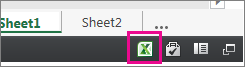Udostępnianie z usługi OneDrive? Przejdź tutaj.
Ponieważ osadzone Excel dla sieci Web skoroszyty są teraz włączone na SharePoint Online, można ich używać na swojej stronie internetowej lub w blogu, gdzie inne osoby mogą je wyświetlać i pracować z nimi bez konieczności logowania się do SharePoint Online. Możesz uzyskać adres URL skoroszytów hostowanych Microsoft 365 i użyć go do osadzenia bezpośrednio na stronie sieci Web lub w blogu, ustawiając atrybut SRC elementu> iframe <na stronie sieci Web.
Postępuj zgodnie z poniższymi instrukcjami, aby osadzić swoje SharePoint Online hostowane Excel dla sieci Web skoroszyty analizy biznesowej na stronie internetowej lub w blogu.
Ustawianie uprawnień skoroszytu
Przed osadzeniem skoroszytu na stronie sieci Web lub w blogu upewnij się, że jest on udostępniony wszystkim odpowiednim osobom. Jeśli na przykład prowadzisz blog publiczny, zechcesz udostępnić ten skoroszyt wszystkim osobom, w tym osobom, które nie należą do Twojej organizacji. Poniżej opisano, jak udostępnić skoroszyt:
-
W SharePoint Online wybierz menu Więcej (...) obok skoroszytu, który chcesz udostępnić, a następnie kliknij pozycję Udostępnij.
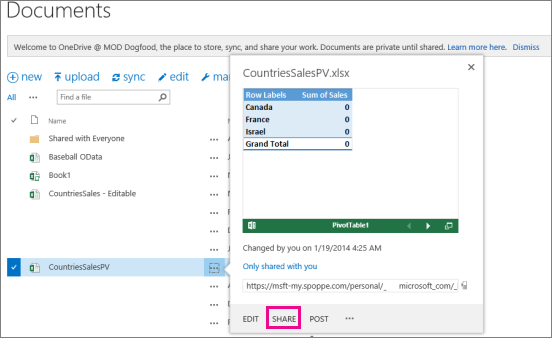
-
W polu Zaproś osoby wybierz pozycję Wszyscy i wybierz pozycję Może wyświetlać.
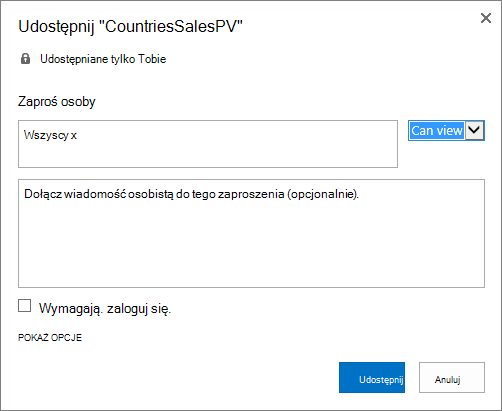
Uwagi:
-
Możliwe, że administrator SharePoint zablokuje opcję zaproszenia wszystkich do wyświetlania skoroszytu. W takim przypadku wybierz pozycję Zamiast tego Wszyscy oprócz użytkowników zewnętrznych lub skonsultuj się z administratorem.
Pole Wymagaj logowania powinno nie być zaznaczone, niezależnie od powyższego wyboru publicznego dostępu anonimowego.
-
Możliwe, że administrator SharePoint zablokuje dostęp anonimowy, usuwając pole Wymagaj logowania i domyślnie wybierając wartość True (Prawda). W takim przypadku skonsultuj się z administratorem.
-
Nie można edytować osadzonego Excel dla sieci Web skoroszytu, ale osoby z odpowiednimi uprawnieniami mogą otwierać osadzony skoroszyt w programie Excel, gdzie mogą edytować dane.
-
-
Aby włączyć udostępnianie skoroszytu gościom, wyczyść pole wymagania logowania i kliknij pozycję Udostępnij.
Uzyskiwanie adresu URL skoroszytu publicznego
-
Wybierz ponownie menu Więcej (...) obok skoroszytu i kliknij link gościa.
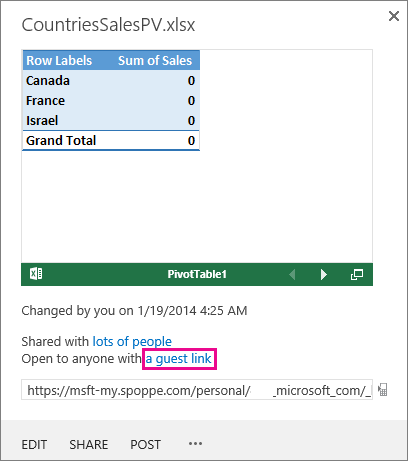
-
Wybierz adres URL linku gościa, skopiuj go, a następnie wklej go do Notatnika.
-
Aby włączyć osadzony skoroszyt, zmień adres URL w następujący sposób:
-
Aby zaprezentować skoroszyt jako skoroszyt osadzony, dodaj parametr url action=embedview na końcu ciągu adresu URL.
-
Aby zezwolić na interakcje z filtrami i tabelami przestawnymi w skoroszycie, dodaj parametr adresu URL wdAllowInteractivity=True.
-
Aby funkcje analizy biznesowej, takie jak wizualizacje programu Power View, tabele przestawne i fragmentatory oparte na modelu danych, działały w osadzonym skoroszycie, dodaj ciąg &wdbipreview=True.
-
Porady:
-
Końcowy adres URL powinien być podobny do tego:
-
https://host/personal/user/_layouts/15/guestaccess.aspx?guestaccesstoken=2UdAHGlFpWVaJjkI32xuisKCQsULG6M6b%2fIjG1LYpRM%3d&docid=166d02b42f5a1443781a1de428d9518ee&action=embedview&wdbipreview=true
Określanie dodatkowych parametrów
Dodatkowe parametry adresu URL mogą zmienić sposób przedstawiania osadzonego skoroszytu.
Oto przykład adresu URL z dodatkowymi parametrami:
<iframe width="500" height="200" frameborder="0" scrolling="no" src=" https://host/personal/user/_layouts/15/guestaccess.aspx?guestaccesstoken=2UdAHGlFpWVaJjkI32xuisKCQsULG6M6b%2fIjG1LYpRM%3d&docid=166d02b42f5a1443781a1de428d9518ee&action=embedview&wdbipreview=true&wdHideSheetTabs=true&wdAllowInteractivity=True& Item=PivotTable1& ActiveCell=B4&wdHideGridlines=True &wdHideHeaders=True& wdDownloadButton=True">
W poniższej tabeli przedstawiono parametry użyte w tym przykładowym adresie URL i krótko opisano ich wpływ na prezentację skoroszytu. Oto lista domyślnych ustawień parametrów:
|
Parametr adresu URL |
Wynik |
Domyślny |
|---|---|---|
|
wdHideSheetTabs=True |
Ukrywa karty arkuszy wyświetlane u dołu wszystkich arkuszy w skoroszycie. |
Fałsz |
|
wdAllowInteractivity=True |
Umożliwia interakcję z danymi, jeśli skoroszyt zawiera tabelę lub tabelę przestawną, którą można sortować i filtrować. |
Prawda |
|
Item=itemName |
Wyświetla określony element. Jeśli skoroszyt zawiera wykres, tabelę, tabelę przestawną lub nazwany zakres i chcesz wyświetlić tylko jeden z elementów na stronie sieci Web, użyj parametru Element , aby określić ten element. Aby uzyskać informacje o nazwanych zakresach i nazwanych elementach w skoroszytach programu Excel, zobacz Definiowanie nazw i używanie ich w formułach. |
Nie ustawiono |
|
ActiveCell=CellName |
Określa aktywną (zaznaczoną) komórkę w osadzonym skoroszycie po otwarciu strony sieci Web. Komórkę aktywną można określić według odwołania do komórki (na przykład komórki A1) lub według nazwy. Za pomocą tego parametru można również zdefiniować aktywny arkusz, zaznaczając komórkę w tym arkuszu. Jeśli chcesz wybrać arkusz programu Power View jako aktywny, ustaw dla tego parametru wartość A1, mimo że w arkuszu programu Power View nie ma siatki. Jeśli nie określisz aktywnej komórki, zostanie wyświetlony ostatni zapisany widok. |
Zostanie wyświetlony ostatni zapisany widok. |
|
wdHideGridlines=True |
Ukrywa linie siatki arkusza, aby uzyskać bardziej przejrzysty wygląd. |
Fałsz |
|
wdHideHeaders=True |
Ukrywa nagłówki kolumn i wierszy. |
Fałsz |
|
wdDownloadButton=True |
Zawiera przycisk Pobierz , aby osoby przeglądające mogły pobrać własną kopię skoroszytu.
|
Fałsz |
Ustawianie rozmiaru ramki
Możesz zmienić rozmiar ramki, w której jest wyświetlany skoroszyt na stronie sieci Web, używając standardowych właściwości ramki iframe języka HTML. Poszukaj wartości szerokości i wysokości (w pikselach) wewnątrz tagu iframe i zmień wartości, aby uzyskać odpowiedni rozmiar ramki.
<iframe width="201" height="173" frameborder="0" scrolling="no"
Testowanie opublikowanego skoroszytu
Jako bloger warto sprawdzić, czy opublikowany skoroszyt osadzony jest dostępny dla osób anonimowych. Oto kilka kwestii, o których warto pomyśleć:
-
Pełna pomoc techniczna dotycząca programu Power View wymaga Silverlight. HTML 5 może ograniczyć niektóre funkcje programu Power View.
-
Plan licencji, który zapewnia twórcy iframe lub właścicielowi pliku uprawnienia dostępu, które mogą nie mieć inne osoby. Aby upewnić się, że odbiorcy publiczni mogą wyświetlać osadzony skoroszyt, uruchom nieuwierzytelniony test, otwierając przeglądarkę w trybie prywatnym i uzyskując dostęp do osadzonego skoroszytu. Poniżej opisano, jak to zrobić:
-
Otwórz przeglądarkę w trybie prywatnym. Na przykład kliknij pozycję Rozpocznij w trybie przeglądania prywatnego w programie IE lub Nowe okno incognito w przeglądarce Chrome.
-
Przejdź do opublikowanego blogu.
-
Wyświetlanie osadzonego skoroszytu i interakcja z nim.
-
Limity osadzonych skoroszytów
|
Funkcja |
Limit maksymalny |
|---|---|
|
Rozmiar skoroszytu |
10 Mbytów |
|
Liczba równoczesnych widzów |
1000 Uwagi:
|